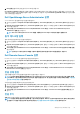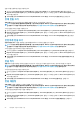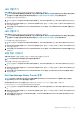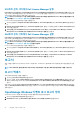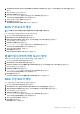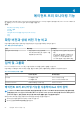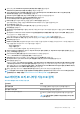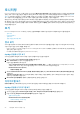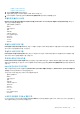Users Guide
4. Run(실행)을 클릭하여 선택한 장치의 ESM 로그를 지웁니다.
Clear ESM Logs(ESM 로그 지우기) 작업을 실행하면 작업 실행 화면에 작업 시작 결과만 표시됩니다. 예를 들어, ESM 로그가 지원
지지 않은 경우에도 작업 실행 화면에 결과가 성공으로 표시될 수 있습니다. 이는 Clear ESM Logs(ESM 로그 지우기) 작업이 성공적
으로 시작되었음을 의미합니다.
Dell OpenManage Server Administrator 실행
Server Administrator를 실행하려면 다음을 수행하십시오.
1. OpsMgr 콘솔에서 Dell Diagram Views(Dell 다이어그램 보기), State Views(상태 보기) 또는 Alert Views(경고 보기)를 탐색합니
다.
2. Diagram Views(다이어그램 보기) 또는 State Views(상태 보기)에서 원하는 Dell 서버를 선택하거나 Alerts Views(경고 보기)에
서 경고를 선택합니다.
3. Tasks(작업) 창에서Dell Windows Server Tasks(Dell Windows Server 작업) > Launch Server Administrator(Server
Administrator 실행)를 선택합니다.
노트: Dell Server Management Pack Suite 작업을 수행하면 Internet Explorer에서 원격 콘솔이 실행됩니다.
원격 데스크탑 실행
원격 데스크탑을 실행하려면 다음을 수행하십시오.
1. OpsMgr 콘솔에서 Dell Diagram Views(Dell 다이어그램 보기), State Views(상태 보기) 또는 Alert Views(경고 보기)를 탐색합니
다.
2. Diagram Views(다이어그램 보기) 또는 State Views(상태 보기)에서 원하는 Dell 서버를 선택하거나 Alerts Views(경고 보기)에
서 경고를 선택합니다.
3. Tasks(작업) 창에서Dell Windows Server Tasks(Dell Windows Server 작업) > Launch Remote Desktop(원격 데스크탑 실행)
을 선택합니다.
노트: 관리되는 노드에서 원격 데스크탑을 수동으로 활성화한 경우에만 원격 데스크탑을 실행할 수 있습니다.
Dell Remote Access Console 실행
Dell Remote Access Console을 실행하려면 다음을 수행하십시오.
1. OpsMgr 콘솔에서 Dell Diagram Views(Dell 다이어그램 보기), State Views(상태 보기) 또는 Alert Views(경고 보기)를 탐색합니
다.
2. Diagram Views(다이어그램 보기) 또는 State Views(상태 보기)에서 원하는 Dell 서버를 선택하거나 Alerts Views(경고 보기)에
서 경고를 선택합니다.
3. Tasks(작업) 창에서Dell Windows Server Tasks(Dell Windows Server 작업) > Launch Dell Remote Access Console(Dell
Remote Access Console 실행)을 선택합니다.
전원 상태 점검
전원 상태를 확인하고 IPMI 셸을 통해 전원 제어 작업을 수행할 수 있습니다.
노트: 고급 전원 제어를 활성화하려면 BMU(Baseboard Management Controller Management Utility)를 기본 경로에 설치합
니다. BMU가 기본 경로에 설치되어 있지 않으면 새 콘솔 작업을 만듭니다. 새 콘솔 작업 만들기에 대한 자세한 내용은 고급 전원
제어 및 LED 식별 작업 생성을 참조하십시오.
시스템의 전원 상태를 확인하려면 다음을 수행하십시오.
1. OpsMgr 콘솔에서 Dell Diagram Views(다이어그램 보기), State Views(상태 보기) 또는 Alert Views(경고 보기)를 탐색합니다.
2. Diagram Views(다이어그램 보기) 또는 State Views(상태 보기)에서 원하는 Dell 서버를 선택하거나 Alerts Views(경고 보기)에
서 경고를 선택합니다.
3. Tasks(작업) 창에서Dell Windows Server Tasks(Dell Windows Server 작업) > Check Power Status(전원 상태 확인)를 선택
합니다.
전원 주기
전원 주기 작업을 수행하면 Dell 서버의 전원을 껐다가 잠시 후에 다시 켤 수 있습니다.
노트: 고급 전원 제어를 활성화하려면 BMU를 기본 경로에 설치합니다. BMU가 기본 경로에 설치되어 있지 않으면 새 콘솔 작업
을 만듭니다. 새 콘솔 작업 만들기에 대한 자세한 내용은 고급 전원 제어 및 LED 식별 작업 생성을 참조하십시오.
에이전트 기반 모니터링 기능 21